Cum se creează o broșură Canva
Publicat: 2022-06-07Crearea unei broșuri cu Canva este o modalitate excelentă de a crea materiale de marketing frumoase și profesionale. Cu câțiva pași simpli, indivizii și echipele mici pot avea o broșură minunată pregătită pentru a fi distribuită lumii folosind un șablon de broșură atrăgător din punct de vedere vizual.
Ce este Canva Brochure Maker?
Producătorul de broșuri Canva este excelent pentru orice afacere care caută un instrument integrat pentru a crea broșuri cu aspect profesional, fără a fi nevoie să angajeze un designer. Cu Canva, puteți crea o broșură personalizată în câteva minute și să arate exact așa cum doriți.
De ce ar trebui să utilizați Canva pentru a crea broșuri pentru afacerea dvs
Canva este un instrument creativ puternic, perfect pentru a crea broșuri cu aspect incredibil pentru afacerea dvs. Iată patru motive pentru care indivizii și echipele mici ar trebui să folosească Canva pentru a crea următoarea broșură:
- Ușor de folosit. Ce este Canva dacă nu este ușor de utilizat? Dacă doriți ceva care este atât profesional, cât și ușor de personalizat, atunci ar trebui să verificați Canva. Cu Canva, puteți crea o broșură care este exact ceea ce aveți nevoie, fără nicio experiență de design.
- Accesibilitate. Serviciile Canva sunt foarte accesibile, chiar și pentru întreprinderile mici. Așadar, dacă sunteți în căutarea unei modalități de a crea broșuri uimitoare pentru afacerea dvs., merită să verificați Canva.
- Dispunerea este totul. Când proiectați o broșură, aspectul este totul. Cu Canva, puteți alege dintr-o bibliotecă de machete de șabloane create de designeri profesioniști sau vă puteți crea propriile de la zero.
- Crearea unui brand. Unul dintre cele mai importante aspecte ale oricărei afaceri este crearea unui brand care să rezoneze cu clienții și să ajute la distingerea companiei de concurenții săi. Și una dintre cele mai bune modalități de a crea o poveste de marcă este prin utilizarea broșurilor create în Canva.
Cum se creează o broșură pe Canva: un ghid pas cu pas
Crearea de broșuri minunate este rapidă și ușoară, folosind un instrument creativ puternic precum Canva, chiar dacă nu aveți propriile fotografii sau alte elemente de design. Urmați pas cu pas pentru a crea o broșură gratuit.
Pasul 1: Conectați-vă și navigați la Broșuri
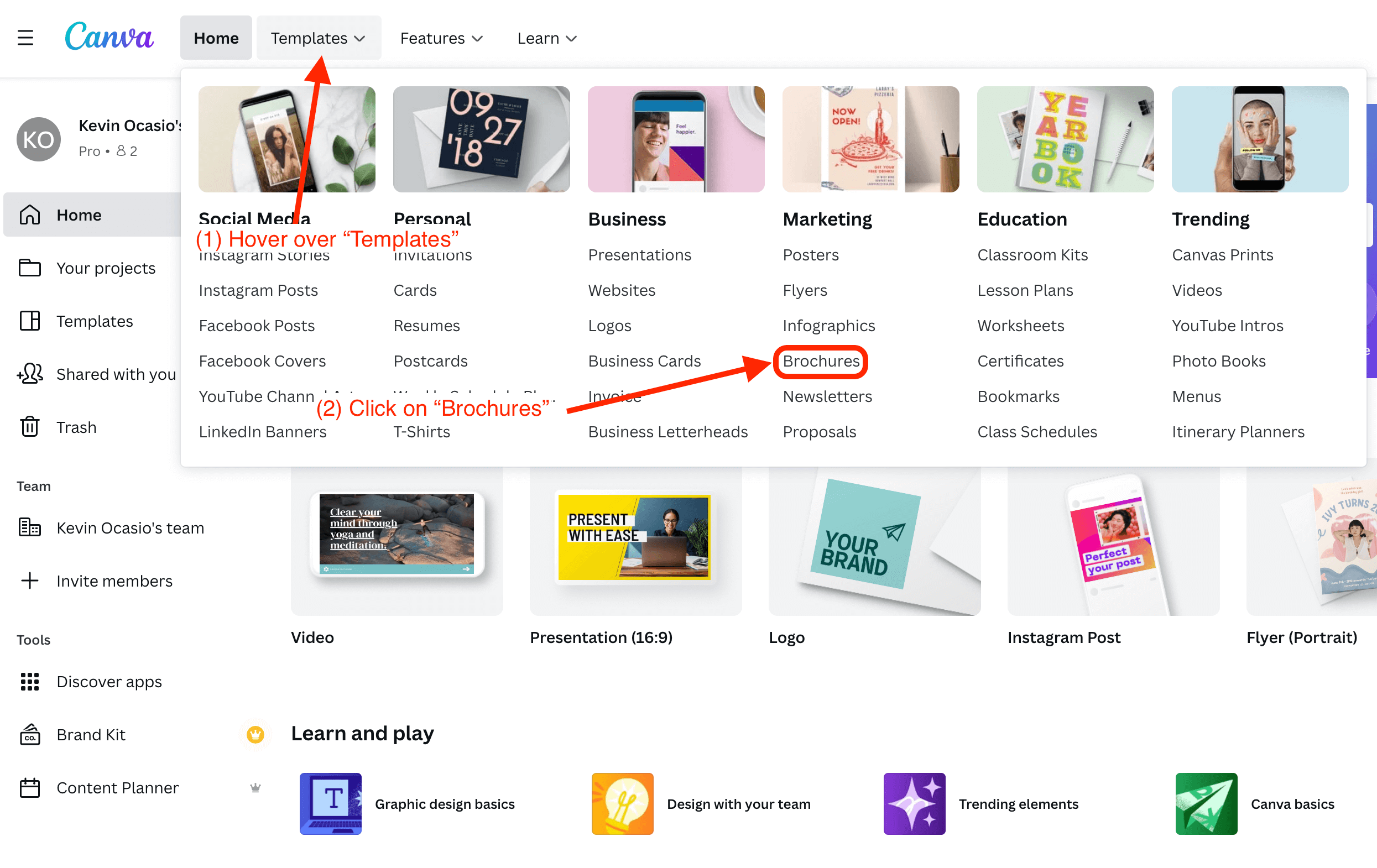
Utilizarea generatorului de broșuri este gratuită pentru toți utilizatorii înregistrați. Înscrieți-vă pentru un cont dacă nu aveți unul sau conectați-vă la contul dvs. existent. Apoi, plasați cursorul peste „Șabloane” din partea de sus a ecranului, apoi faceți clic pe „Broșuri”.
Pasul 2: Găsiți și selectați un șablon atrăgător din punct de vedere vizual
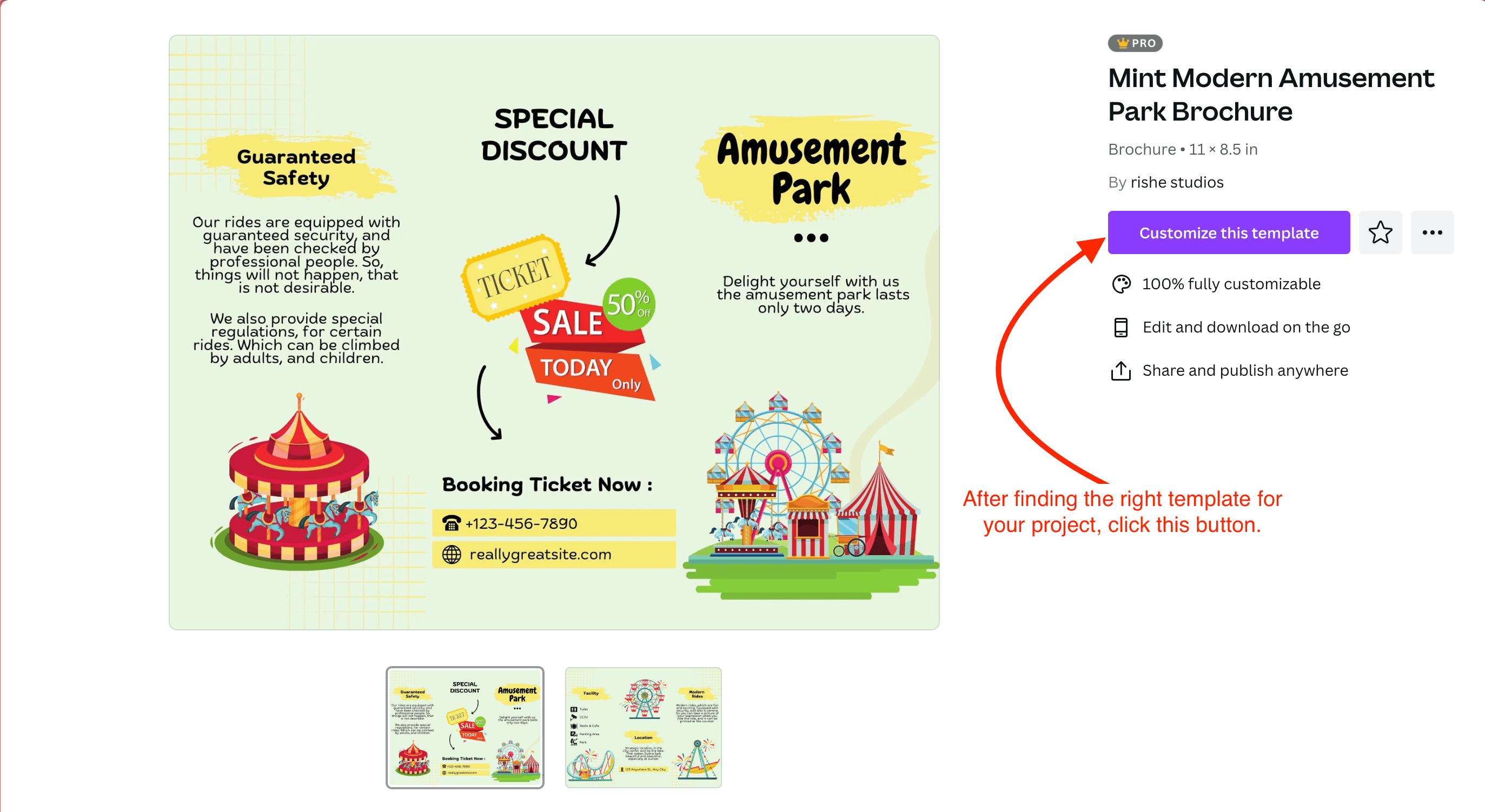
Derulați prin numeroasele opțiuni de șablon. Faceți clic pe cel pe care doriți să îl utilizați, apoi faceți clic pe butonul „Personalizați acest șablon” pentru a începe personalizarea.
Pasul 3: Personalizați imaginile broșurii
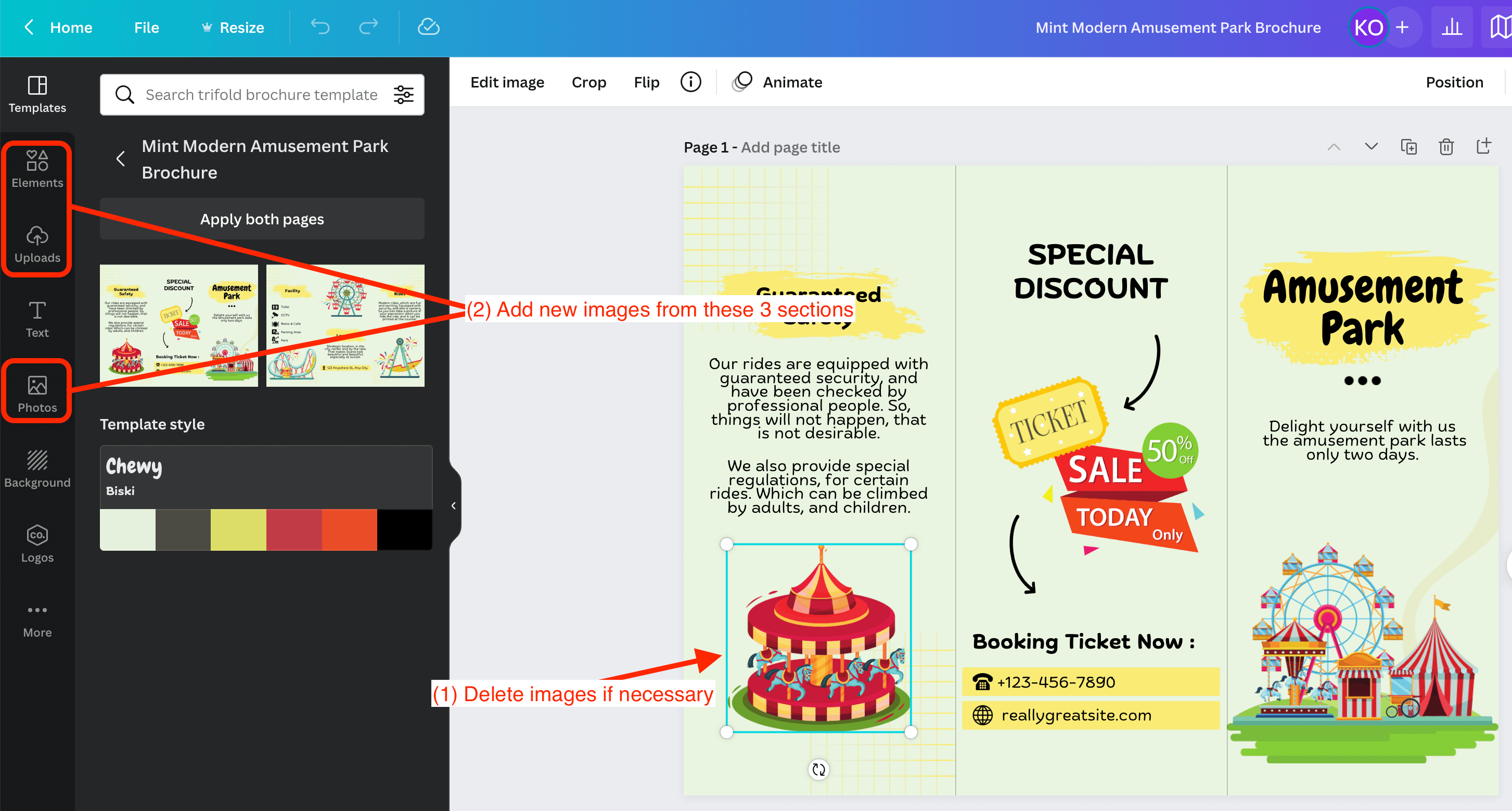
Dacă trebuie să eliminați o imagine din șablon, faceți clic pe ea și apăsați înapoi sau ștergeți. Pentru a adăuga imagini noi, cum ar fi fotografii ale produselor sau sigle, puteți încărca propriile fotografii în secțiunea „Încărcări”. De asemenea, puteți adăuga câteva imagini furnizate de Canva în secțiunile „Fotografii” și „Elemente”. Au milioane de elemente grafice și alte elemente de design din care să aleagă.
Pasul 4: Modificați fontul broșurii
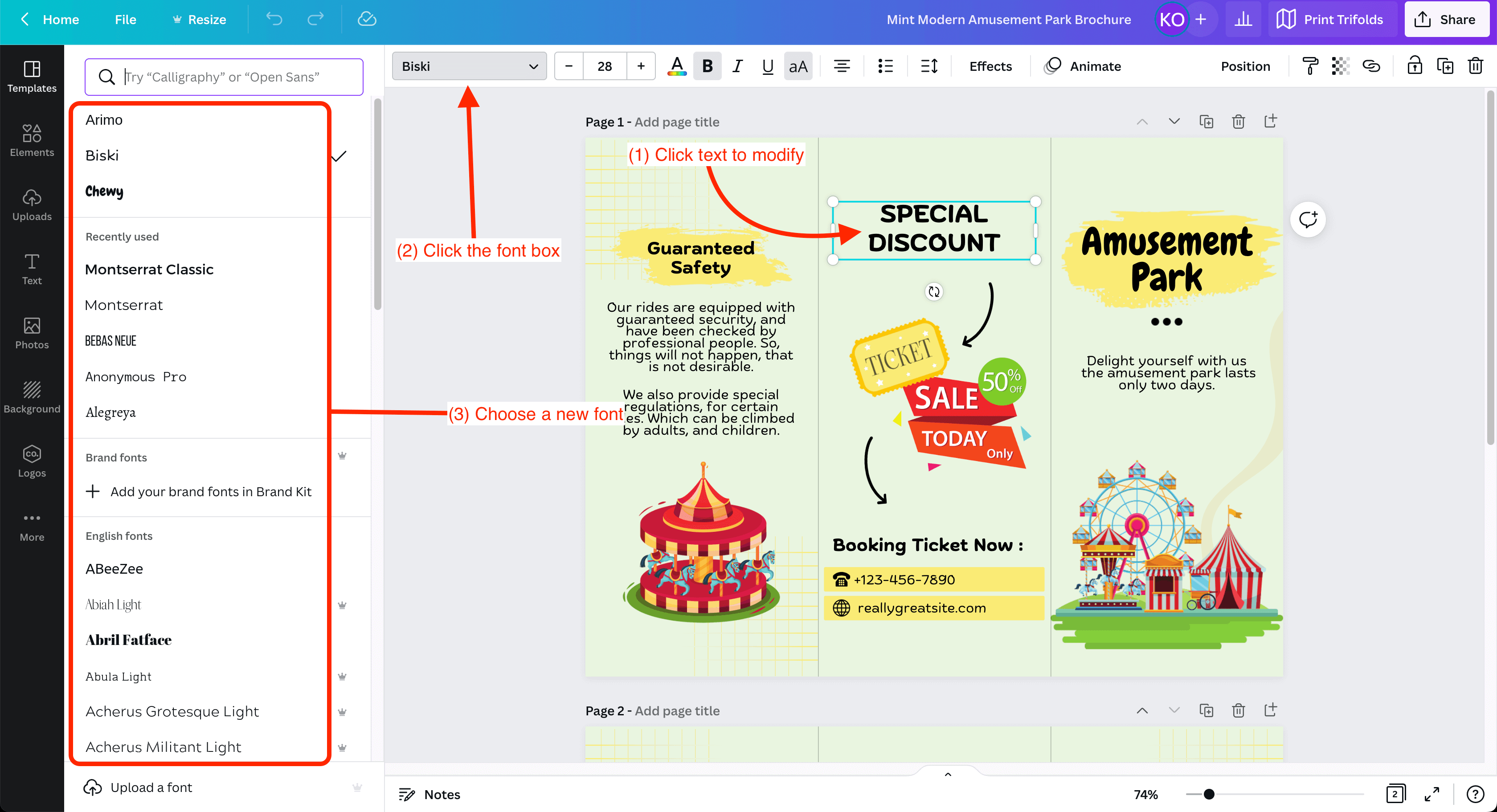
Dacă doriți să începeți să personalizați aspectul literelor dvs., va trebui să alegeți un font nou. Pentru a face acest lucru, faceți clic pe textul pentru care doriți să alegeți un font nou, faceți clic pe caseta de font, apoi alegeți un font nou. Unele fonturi sunt doar pentru abonamentele plătite, dar canva pro este gratuit în timpul perioadei de încercare de 30 de zile.
Pasul 5: Pregătiți-vă să descărcați broșura personalizată
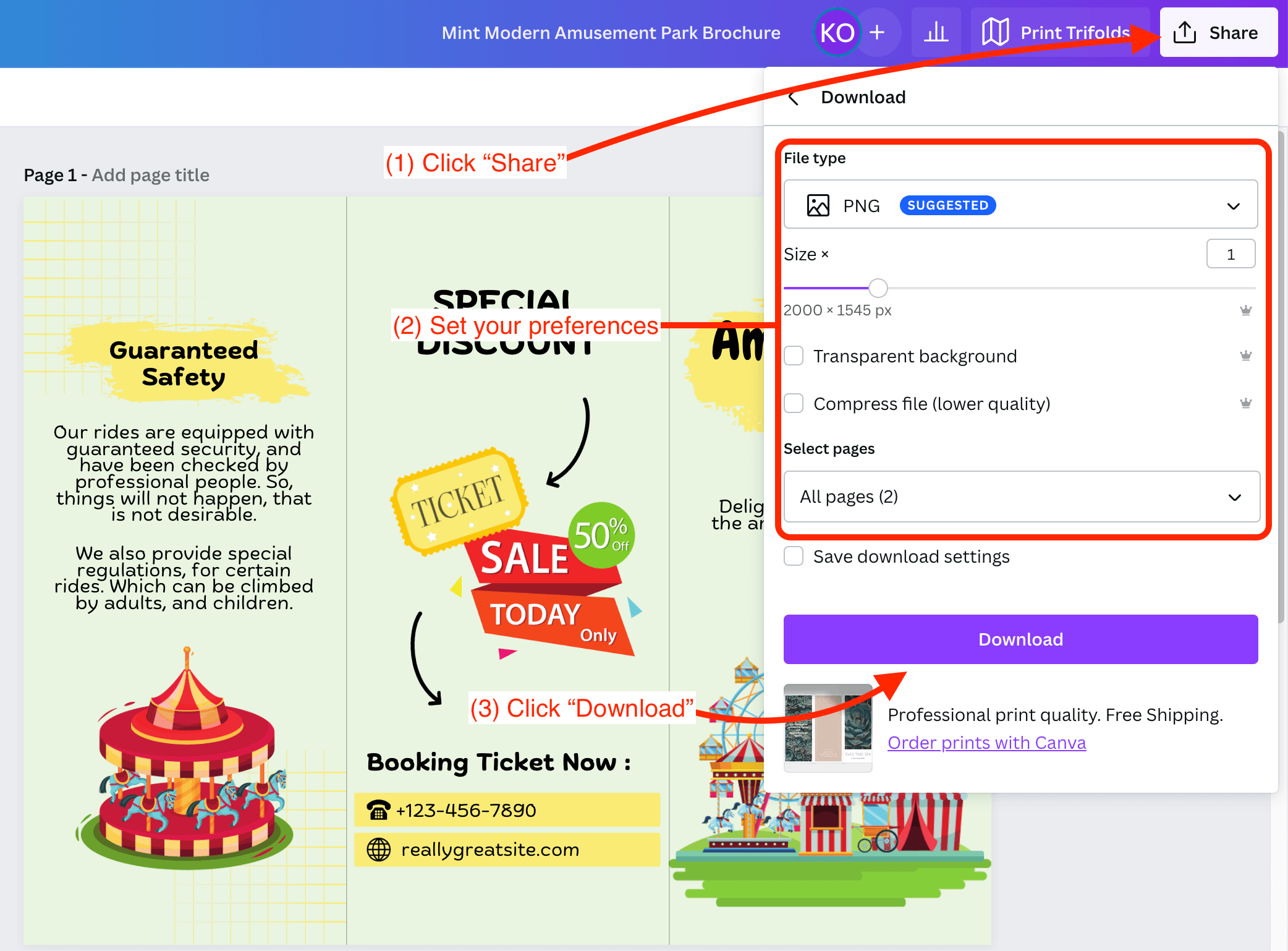
Când broșura dvs. arată perfect, faceți clic pe „Partajați” în dreapta sus, apoi pe „Descărcați”. Asigurați-vă că aveți setările corespunzătoare, apoi faceți clic pe butonul „Descărcare”.
Cum să imprimați o broșură din Canva
Canva este excelent pentru a crea și descărca modele. Dar dacă doriți să imprimați broșura dvs. de la Canva, urmați acești pași simpli.
- Faceți clic pe numele tipului de broșură pe care l-ați creat. Acesta va fi direct în stânga butonului „Partajare”.
- Setați-vă preferințele. Selectați pagina de imprimat, indiferent dacă ar trebui să fie tipărită pe o singură față sau față-verso, finisajul, precum și numărul de copii. Puteți chiar adăuga plicuri la comanda dumneavoastră în această etapă pentru o taxă suplimentară. Faceți clic pe butonul „Continuați”.
- Pregătiți-vă să imprimați. Dacă vedeți goluri în jurul marginilor designului dvs., urmați instrucțiunile de pe ecran din Canva. Când designul dvs. arată într-un mod atrăgător din punct de vedere vizual, faceți clic pe „Continuați” pentru a trece la pasul următor.
- Ieșiți din zona de pericol! La acest pas, veți vedea un chenar roșu în jurul designului broșurii. Orice grafică și text din zona roșie vor fi tăiate în timpul imprimării. Faceți toate ajustările necesare, apoi apăsați „Continuați”.
- Timpul pentru Dovada. Acest pas este opțional, dar recomandat. Descărcați o dovadă PDF a broșurii pentru a vă asigura că totul arată așa cum doriți. Când sunteți mulțumit de cum arată, faceți clic pe „Continuați”.
- Adăugați informații despre livrare. Introduceți informațiile de expediere, apoi faceți clic pe „Continuați” pentru a continua.
- Confirma si plateste. Priviți detaliile comenzii și apoi faceți clic pe „Place Order” în partea de jos.
Cum să imprimați o broșură trifold de la Canva
Imprimarea broșurilor de la Canva este foarte rapidă și ușoară. Iată cum o faci:
- Imprimați Trifolduri. Faceți clic pe „Tipărește trei ori” în partea dreaptă sus a ecranului, lângă butonul „Partajare”.
- Ajustați preferințele. Alegeți pagina de imprimat, setați o singură față sau față-verso, numărul de copii, apoi apăsați „Continuare”.
- Spune nu golurilor! Urmați sfaturile de pe ecran de la Canva pentru a scăpa de orice lacune din designul dvs.
- Roșul este periculos. Orice conținut care se află în zona roșie va fi tăiat în timpul imprimării. Asigurați-vă că imaginile și textul dvs. sunt în interiorul acestui chenar roșu.
- Descărcați Proof. Puteți descărca opțional o dovadă a broșurii pentru a vă asigura că arată așa cum doriți.
- E timpul să comand. Introduceți informațiile de expediere, faceți clic pe „Continuați”, apoi pe „Plasați comanda” după ce verificați că detaliile comenzii sunt corecte.
Șabloane de broșuri Canva
Mai jos sunt cinci dintre cele mai bune șabloane de broșuri Canva pe care le veți găsi și care prezintă totul într-un mod atrăgător din punct de vedere vizual.
Șablon de broșură de călătorie
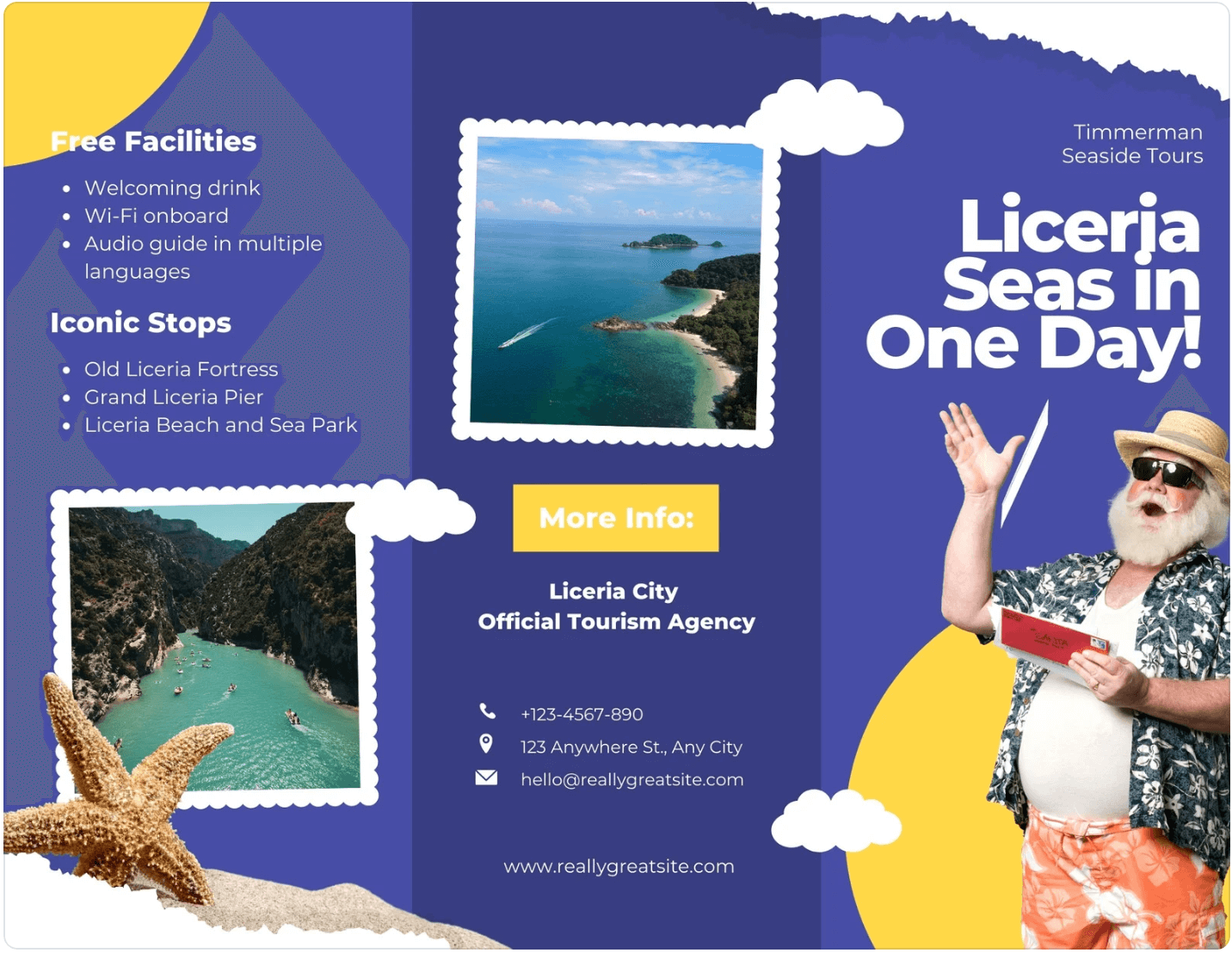
Acest șablon ar funcționa perfect pentru o afacere de călătorie.
Broșura imobiliară Canva trifold
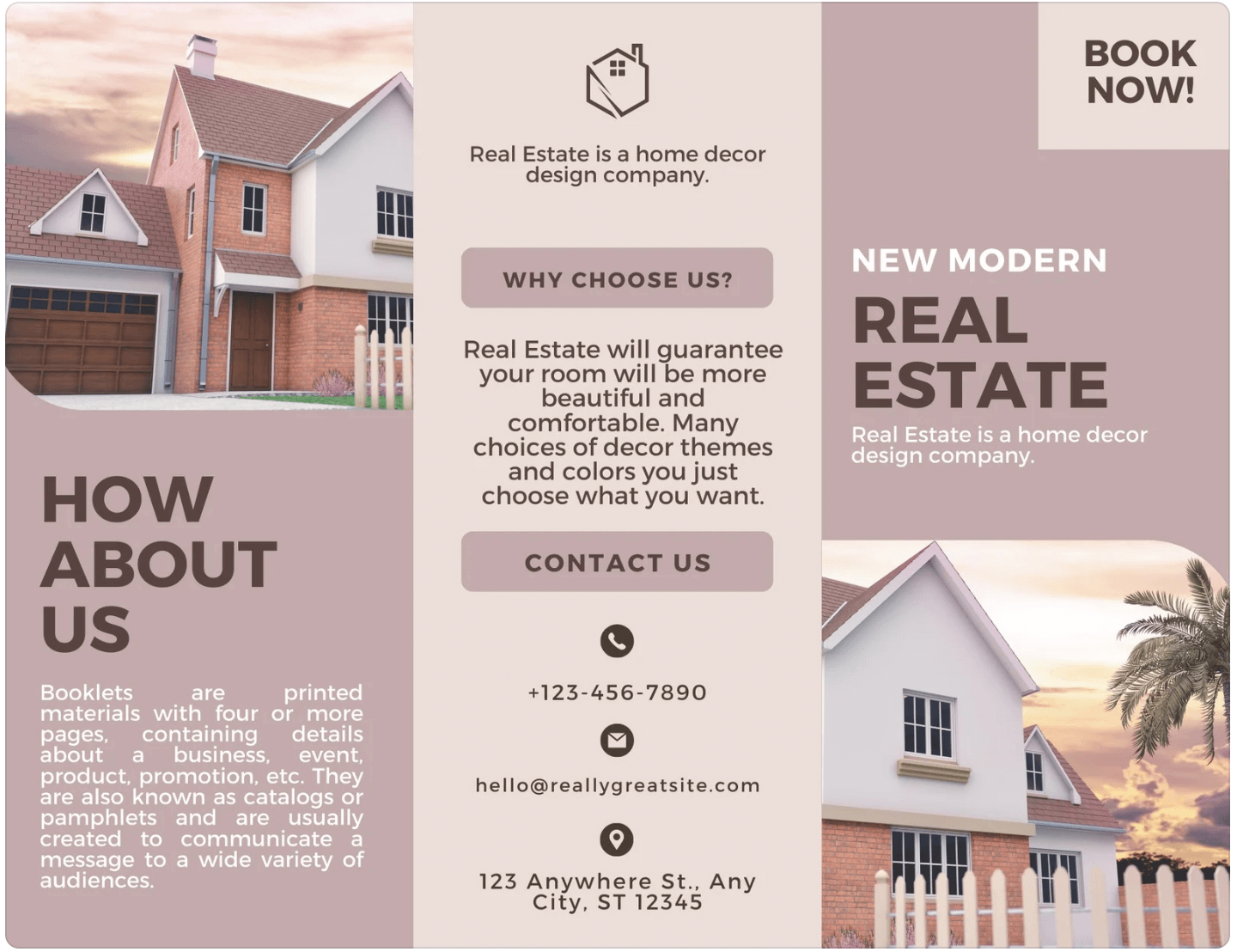
Dacă sunteți în industria imobiliară, atunci aceasta este o opțiune excelentă pentru dvs.
Broșura Spitalului Centrul Medical
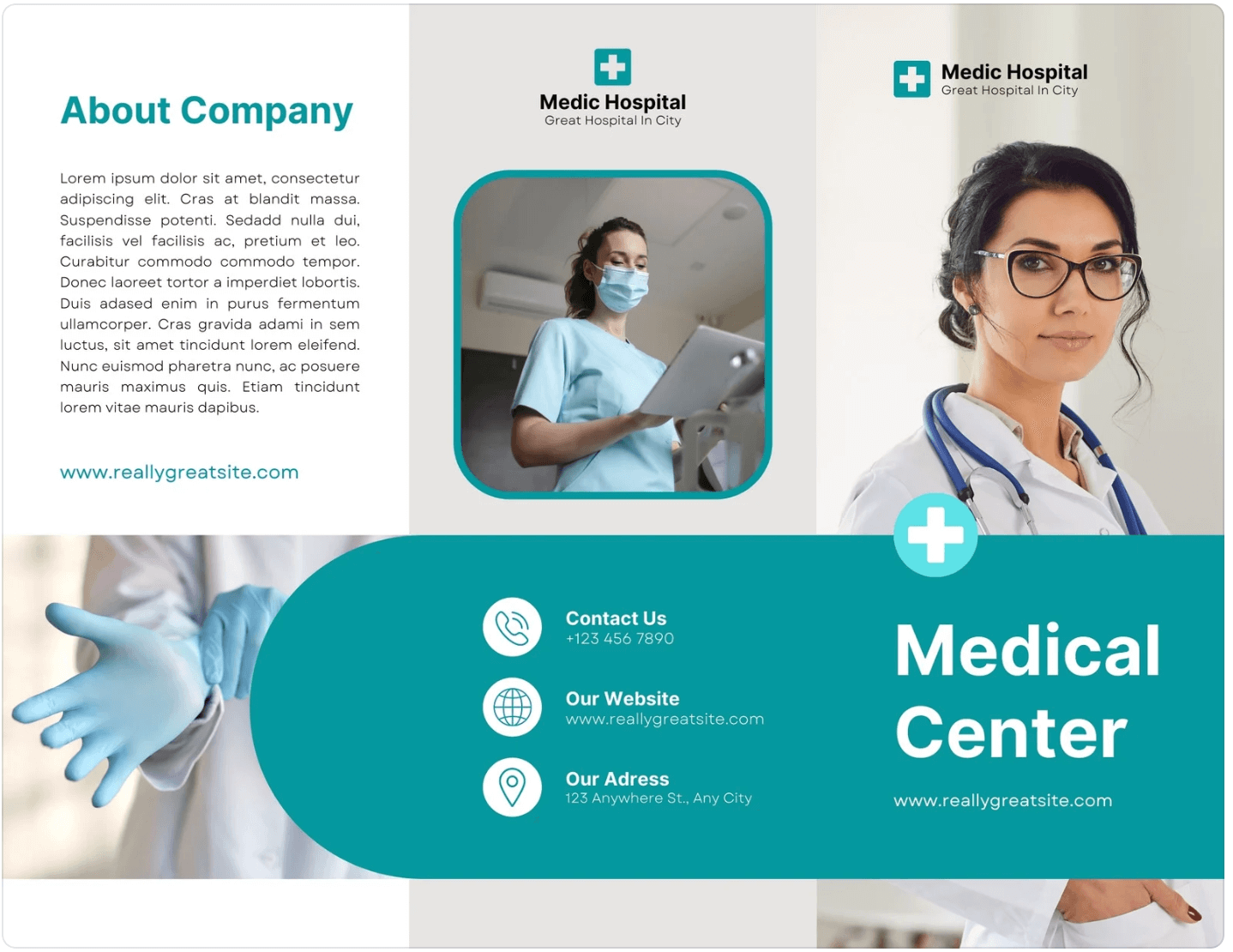
În domeniul medical? Acest șablon va duce treaba la bun sfârșit.
Fotografierea în broșura junglei
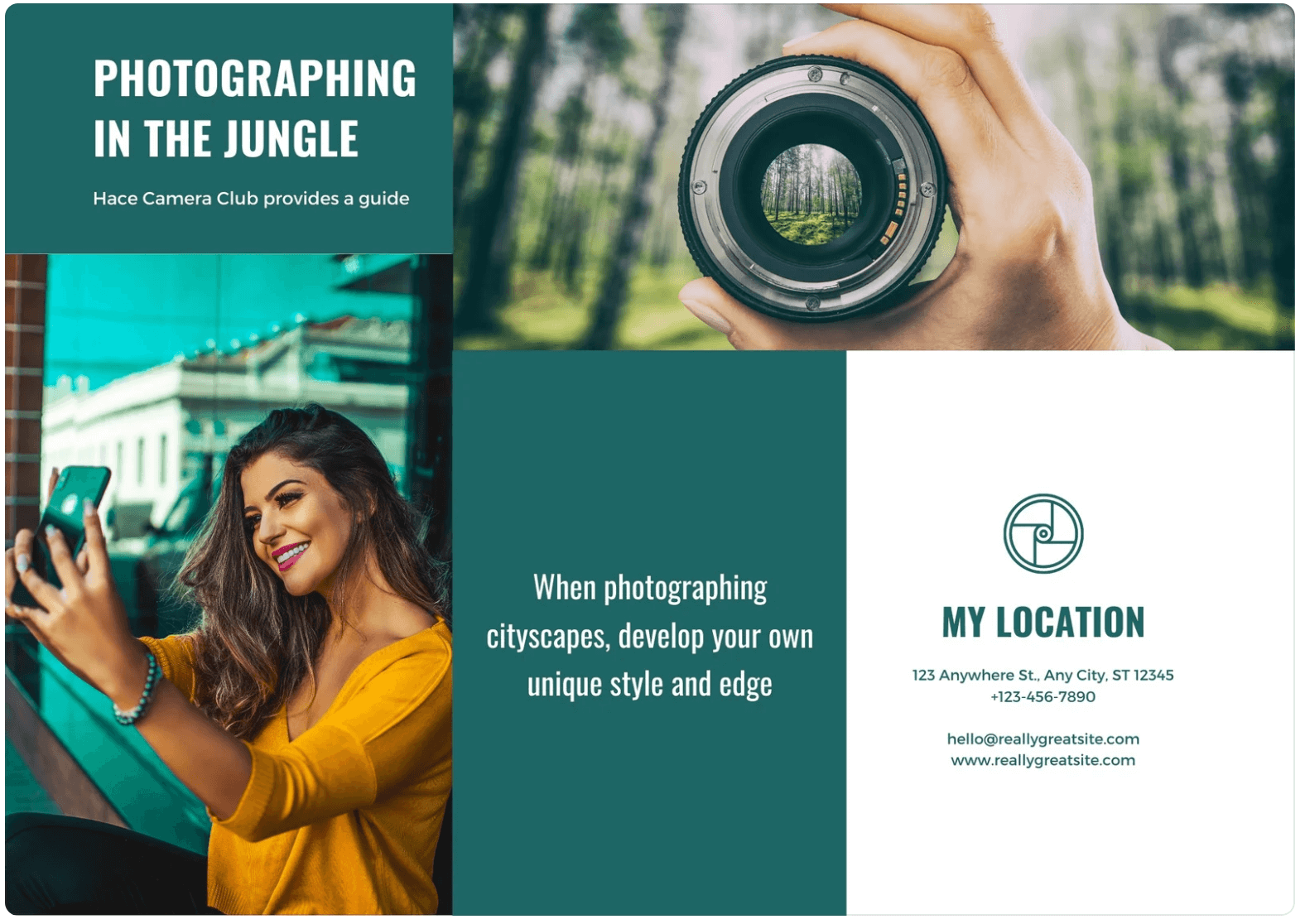
Acest șablon este pentru toți fotografii de acolo.
Broșura agenției de nunți
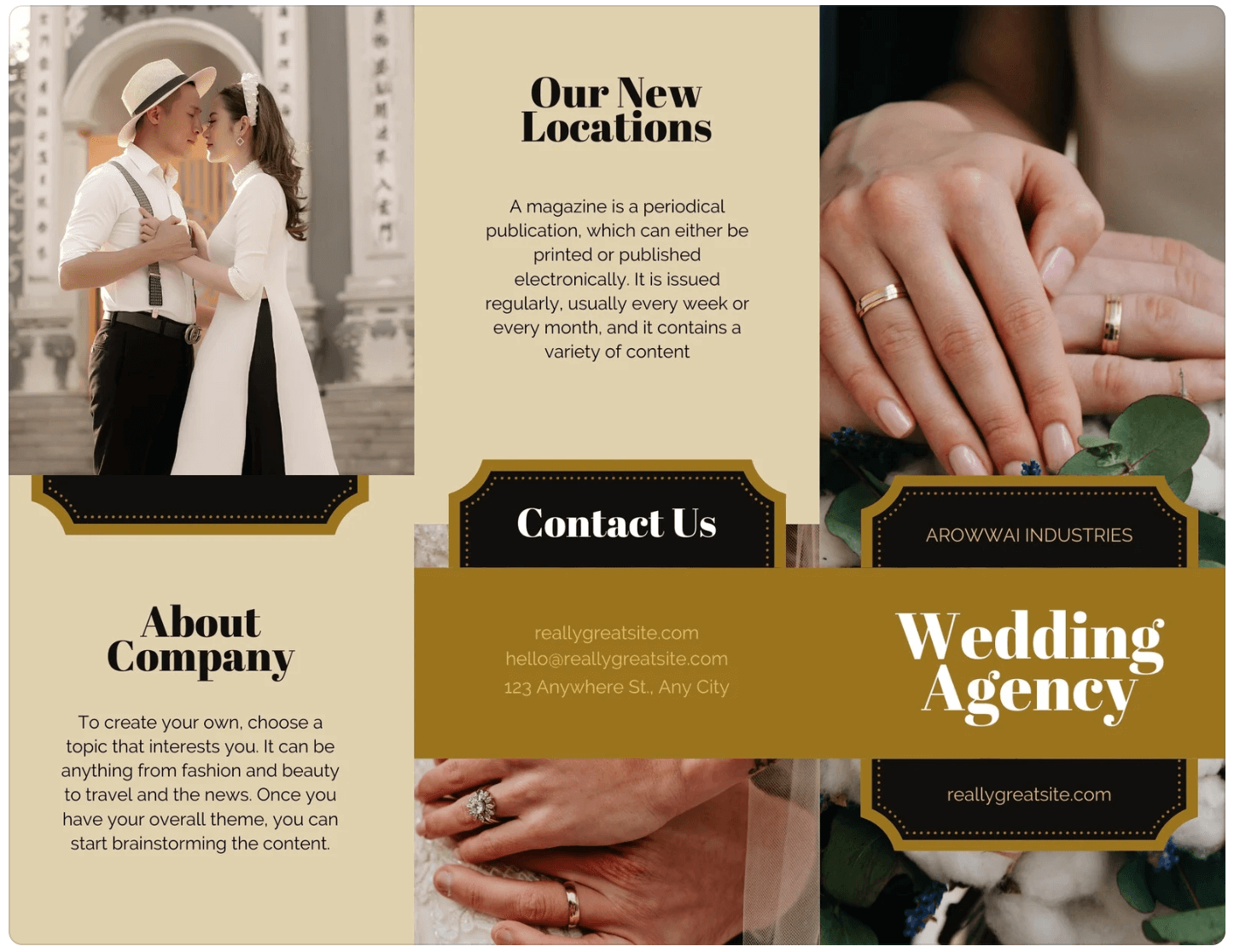
O broșură ca aceasta va face ca afacerea dumneavoastră de nuntă să arate foarte profesională.
De unde puteți obține șabloane gratuite de broșuri?
Există multe locuri în care puteți găsi șabloane gratuite de broșuri. O căutare rapidă online va aduce mai multe rezultate sau puteți consulta unele dintre cele mai populare site-uri web șabloane, cum ar fi Canva, Adobe Spark sau Microsoft Publisher. Multe dintre aceste site-uri oferă o mare varietate de șabloane din care să alegeți, iar unele chiar vă permit să vă creați modelele.
Imagine: Envato Elements

